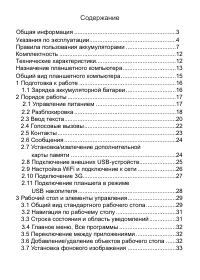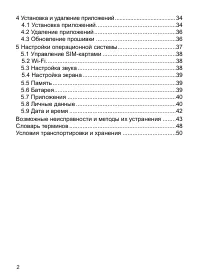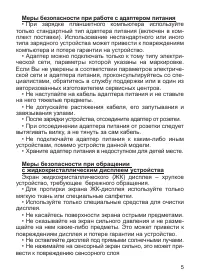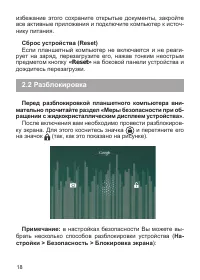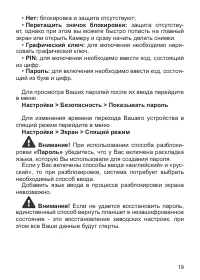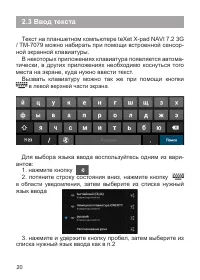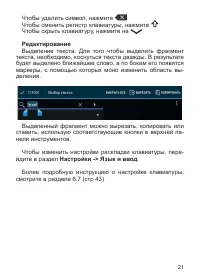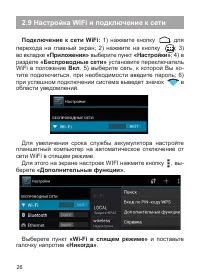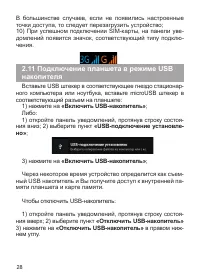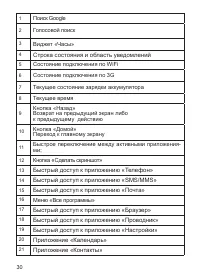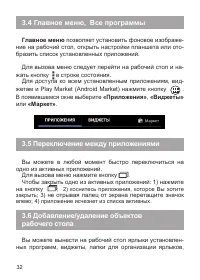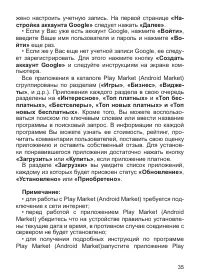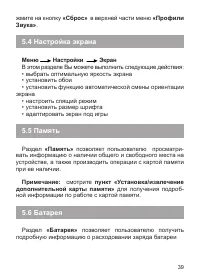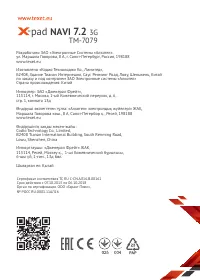Страница 2 - Содержание; Установка/извлечение дополнительной
Содержание Общая информация ............................................................. 3 Указания по эксплуатации .................................................... 4 Правила пользования аккумуляторами .............................. 7 Комплектность .................................................
Страница 4 - Общая информация
3 Общая информация Уважаемый покупатель! Компания ЗАО «Электронные системы «Алкотел», являющаяся владельцем торгового знака «teXet» и разра- ботчиком и заказчиком всех товаров, производимых под этой торговой маркой, благодарит Вас за предпочтение, отданное ее продукции. Информация о серийном (заводс...
Страница 5 - Указания по эксплуатации; Общие указания по эксплуатации
4 Указания по эксплуатации Данный планшетный компьютер произведен и предназна- чен для мобильного использования. Нижеследующие ука- зания по эксплуатации предназначены для того, чтобы по- мочь Вам правильно использовать компьютер без угрозы чьей-либо безопасности и сохранять его в рабочем состоя- ни...
Страница 8 - Правила пользования аккумуляторами
7 Меры безопасности при обращении с USB флеш-накопителями • Устанавливайте флеш-накопитель только правильной стороной. Не прилагайте усилия, если накопитель не входит в USB разъем устройства. Это может привести к поврежде- нию, как самого разъема, так и флеш-накопителя; • Не допускайте попадания в р...
Страница 14 - Play; Назначение планшетного компьютера
13 - Форматы воспроизведения аудио: AAC(MP4A), AMR(SAMR), FLAC, M4A(MP4A), M4R(MP4A), MP2(MPGA), MP3(MPGA), OGG(VORB), WAV(ARAW) - Форматы воспроизведения фото: BMP, GIF, JPEG, PNG - Интерфейсы: microUSB, 3.5 mm - Прочее: микрофон, вибромотор, FM-радио - Аккумулятор: Li-Ion, 3000 мАч - Размеры: 188x...
Страница 15 - Операционная система Android
14 каталог ПО Play Market (Android Market). Операционная система Android – это операционная си- стема с открытым кодом, специально разработанная для мо- бильных устройств (планшетных компьютеров, смартфонов). OS Android постоянно совершенствуется и на сегодняшний день занимает одно из лидирующих мес...
Страница 16 - Общий вид планшетного компьютера; «Reset»
15 Общий вид планшетного компьютера 1 Разъем для подключения наушников 2 Слот для карты памяти microSD/microSDHC 3 Основная камера 4 Разъем microUSB/ Разъем для подключения адаптера питания (5.0В - 1,5 А) 5 Слот SIM-1 6 Слот SIM-2 7 Регулировка громкости (+) 8 Регулировка громкости (-) 9 Кнопка «Res...
Страница 17 - Подготовка к работе; Зарядка аккумуляторной батареи; Перед зарядкой аккумуляторной батареи внимательно
16 1 Подготовка к работе 1.1 Зарядка аккумуляторной батареи Перед зарядкой аккумуляторной батареи внимательно прочитайте разделы «Общие указания по эксплуатации» и «Меры безопасности при работе с адаптером питания». Подключите адаптер питания к сети и вставьте штекер адаптера в соответствующее гнезд...
Страница 18 - Порядок работы; Управление питанием
17 2 Порядок работы 2.1 Управление питанием Перед включением планшетного компьютера вниматель- но прочитайте раздел «Общие указания по эксплуатации». Включение Нажмите и удерживайте кнопку в течение 3 секунд. По- сле этого произойдет включение устройства, о чем можно будет судить по появлению застав...
Страница 22 - Редактирование
21 Чтобы удалить символ, нажмите Чтобы сменить регистр клавиатуры, нажмите Чтобы скрыть клавиатуру, нажмите на Редактирование Выделение текста. Для того чтобы выделить фрагмент текста, необходимо, коснуться текста дважды. В результате будет выделено ближайшее слово, а по бокам его появятся маркеры, ...
Страница 25 - Работа с приложением:; карты памяти; Перед установкой карты памяти внимательно про-
24 2.6 Сообщения Для отправки текстовых и/или мультимедийных сообще- ний воспользуйтесь приложением «SMS/MMS» . Меню SMS/MMS содержит полный пере- чень сообщений в формате диалогов, т.е. Вы можете видеть как входящие, так и от- правленные сообщения. Работа с приложением: 1. Чтобы создать сообщение, ...
Страница 27 - Настройка WiFi и подключение к сети
26 2.9 Настройка WiFi и подключение к сети Подключение к сети WiFi: 1) нажмите кнопку , для перехода на главный экран; 2) нажмите на кнопку ; 3) во вкладке «Приложения» выберите пункт «Настройки» ; 4) в разделе «Беспроводные сети» установите переключатель WiFi в положение Вкл . 5) выберите сеть, к к...
Страница 29 - «Включить USB-накопитель»
28 В большинстве случаев, если не появились настроенные точки доступа, то следует перезагрузить устройство; 10) При успешном подключении SIM-карты, на панели уве- домлений появится значок, соответствующий типу подклю- чения. 2.11 Подключение планшета в режиме USB накопителя Вставьте USB штекер в соо...
Страница 30 - Рабочий стол и элементы управления; Стандартный Рабочий стол ОС Android состоит из не-; Общий вид стандартного рабочего стола
29 3 Рабочий стол и элементы управления Стандартный Рабочий стол ОС Android состоит из не- скольких экранов. Главный экран расположен по центру, а дополнительные экраны слева и справа от него. Любой из экранов может быть организован по вашему усмотрению. 3.1 Общий вид стандартного рабочего стола OC ...
Страница 32 - Навигация по рабочему столу; «Все программы»; Строка состояния и область уведомлений
31 22 Приложение «Калькулятор» 23 Папка с приложениями 24 Приложение «Галерея» 25 Приложение «Камера» 3.2 Навигация по рабочему столу Для переключения между экранами сдвиньте активный экран в нужную сторону. Для быстрого возврата на главный экран нажмите кнопку на корпусе устройства или в стро- ке с...
Страница 33 - Переключение между приложениями
32 3.4 Главное меню, Все программы Главное меню позволяет установить фоновое изображе- ние на рабочий стол, открыть настройки планшета или ото- бразить список установленных приложений. Для вызова меню следует перейти на рабочий стол и на- жать кнопку в строке состояния. Для доступа ко всем установле...
Страница 34 - Установка фонового изображения
33 ссылки на интернет страницы из избранного, музыкальные плейлисты и другие объекты. Самым простым и удобным способом добавления ярлыка является перетаскивание значка приложения из меню «Все программы» на рабочий стол. Для добавления ярлыка 1) нажмите на кнопку ; 2) найдите программу, которую Вы хо...
Страница 35 - «Установить обои»; Установка и удаление приложений; Установка приложений; Установка приложений из Play Market (Android Market)
34 1) нажмите кнопку , для перехода на главный экран; 2) нажмите на свободную область рабочего стола и удержи- вайте 2-3 секунды; 3) выберите изображение из имеющихся на устройстве; 4) отрегулируйте область изображения, кото- рая будет установлена в качестве обоев (доступно только для изображений, з...
Страница 38 - Настройки операционной системы
37 ления. Приложения, купленные в PlayMarket, можно будет загрузить заново, войдя под своим аккаунтом в PlayMarkret. Неправильное обновление прошивки, нечеткое следо- вание инструкциям по прошивке, а так же несоответствие версии прошивки и серийного номера планшетного компью- тера, может привести ус...
Страница 49 - Словарь терминов; Android OS; Условия транспортировки и хранения
48 Словарь терминов Android OS – операционная система для планшетных компьютеров и коммуникаторов, основанная на ядре Linux. Play Market (Android Market) – онлайн-каталог программ- ного обеспечения для Android OS. APK – Android Package, формат файла являющегося па- кетом для установки приложения в A...
Страница 50 - NAVI
Разработано ЗАО «Электронные Системы «Алкотел». ул. Маршала Говорова, 8 А, г. Санкт-Петербург, Россия, 198188 www.texet.eu Изотовлено «Кодио Текнолоджи Ко. , Лимитед», Б2408, Здание Тианан Интернешнл, Саус Ренминг Роад, Лову, Шеньжень, Китай по заказу и под контролем ЗАО Электронные системы «Алкотел...